
Săptămâna trecută, noi a raportat despre o cerere care permite utilizatorilor să controleze modul în care Microsoft livrează și instalează actualizările Windows. Windows 10 Update Disabler s-a născut din lipsa unui mecanism ușor de amânare a actualizărilor pentru toți utilizatorii, cu excepția Clienții Enterprise. Cu toate acestea, dacă acest lucru nu a îndeplinit nevoile dvs. specifice, dezvoltatorul Sordum a introdus un nou freeware care vă permite, de asemenea, să gestionați actualizările Windows.
Windows Update Blocker este deosebit de util atunci când doriți să împiedicați sistemul de operare să descarce și să instaleze automat actualizări în timp ce vă aflați în mijlocul unei sarcini importante. Sordum observă că Windows 10 limitează în prezent controlul utilizatorilor asupra comportamentului actualizărilor sistemului de operare. În același timp, Windows 10 forțează instalarea actualizării împotriva voinței utilizatorilor. Aceste pachete forțate uneori vin cu actualizări nedorite cu excepția remedierilor de securitate.
Spre deosebire de versiunile anterioare de Windows, cea mai recentă nu oferă nicio opțiune convenabilă pentru a dezactiva Actualizările Windows. Dacă doriți să dezactivați Windows Update, trebuie să deschideți managerul de servicii și să modificați parametrul și starea de pornire a serviciului.
Controlați actualizările Windows „în mod convenabil”
A fost una dintre preocupările majore pe care utilizatorii încearcă să le atragă atenția Microsoft, dar pledoaria pare să fi căzut pe auz. Windows Update Blocker de la Sordum promite un mod mai ușor și mai transparent de a controla aceste actualizări, dintre care unele nu sunt necesare.
Iată cum funcționează programul:
- Descărcați Windows Update Blocker din Sordum și extrageți fișierul în locația dorită.
- Rulați fișierul executabil și o pictogramă de stare a serviciului va afișa starea serviciului Windows Update.
- Selectați Dezactivați serviciul dacă doriți să dezactivați actualizările automate Windows și faceți clic pe Aplica acum.
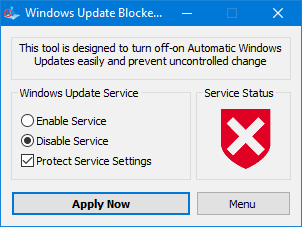
- Puteți inversa modificarea făcând clic Activați serviciul pentru a activa din nou actualizările automate Windows.
- Alege Protejați setările serviciului pentru a împiedica Windows sau applet-ul Servicii să vă schimbe preferința.
Cu toate acestea, dezactivarea actualizărilor Windows nu este disponibilă tot timpul. Unele actualizări vin cu patch-uri de securitate critice și veți pierde aceste remedieri dacă serviciul este dezactivat. Așadar, folosiți cu prudență instrumentul Sordum sau orice altă aplicație conexă.
Windows Update Blocker este un utilitar portabil care ocolește procesul de instalare. Funcționează pe Windows XP, Windows 7, Windows 8 / 8.1 și Windows 10. De asemenea, nu lasă fișiere temporare pe HDD-ul computerului dvs. după ce dezinstalați software-ul.
Citește și:
- Actualizare Windows 10 Creators pentru a obține noi caracteristici BYOD și de securitate
- Windows 10 KB3201845 aduce o mulțime de probleme, face computerele inutilizabile
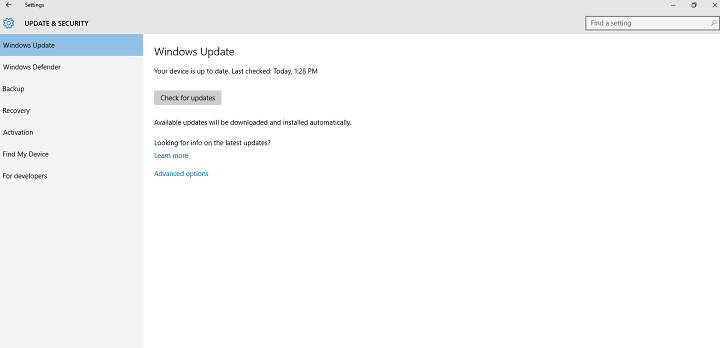
![Cele mai bune 5 microfoane wireless de cumpărat [Ghidul 2021]](/f/1290fb3161fd9324c23912e0dadf7fc7.jpg?width=300&height=460)